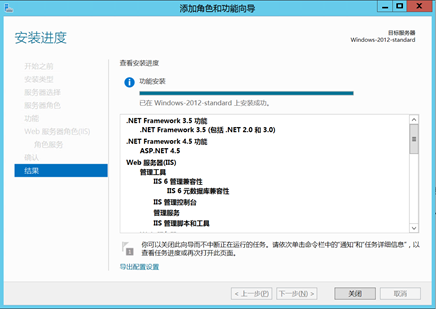操作场景
本文档指导您在Windows云主机上安装IIS服务,以Windows Server 2012标准版R2 64位中文版操作系统的云主机为例。
操作步骤
-
打开服务器管理器。
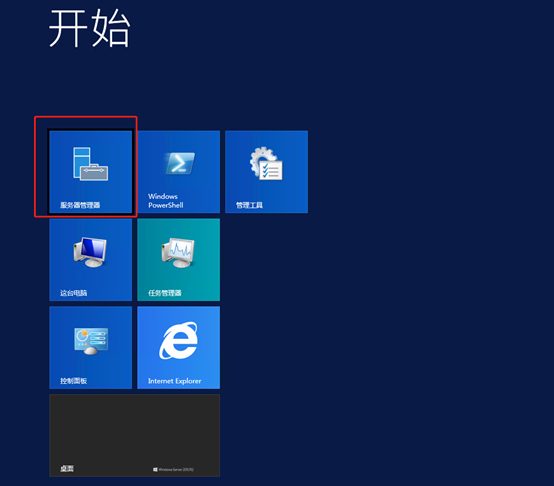
-
在“快速启动”栏,单击“添加角色和功能”。
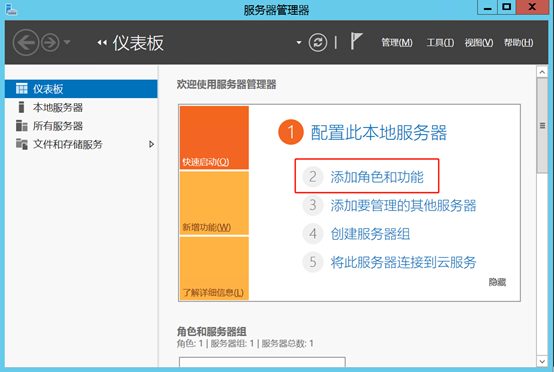
-
在左侧导航栏,选择“安装类型”。
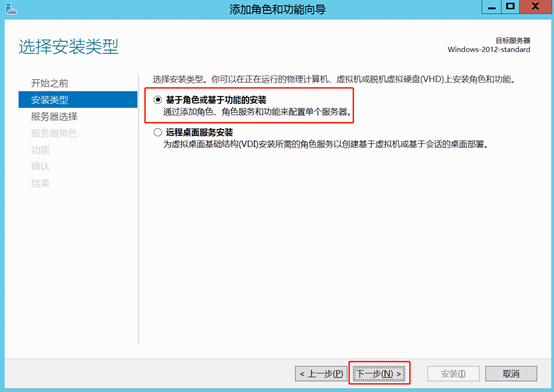
-
单击“基于角色或基于功能的安装”,并单击“下一步”。
-
左侧导航栏选择“服务器角色”。
-
勾选“从服务器池中选择服务器”,并在“服务器池”中选择服务器的计算机名。
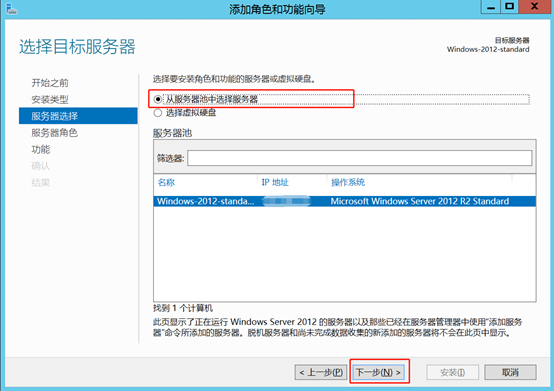
-
单击“下一步”。
-
在左侧导航栏,选择“服务器角色”。
-
在角色列表内找到“Web服务器(IIS)”并勾选。
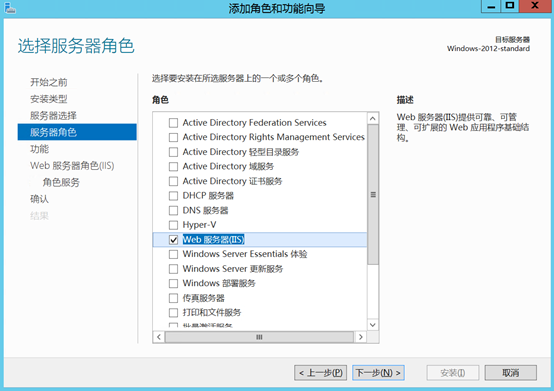
-
在弹窗“添加角色和功能向导”中,单击“添加功能”。
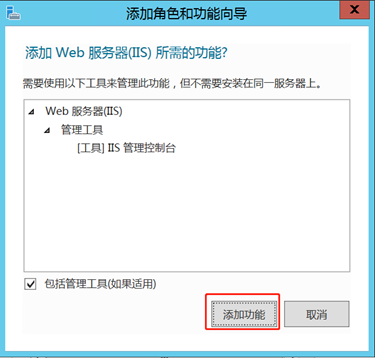
-
单击“下一步”,并勾选“.Net Framework 3.5”和“.Net Framework 4.5”。
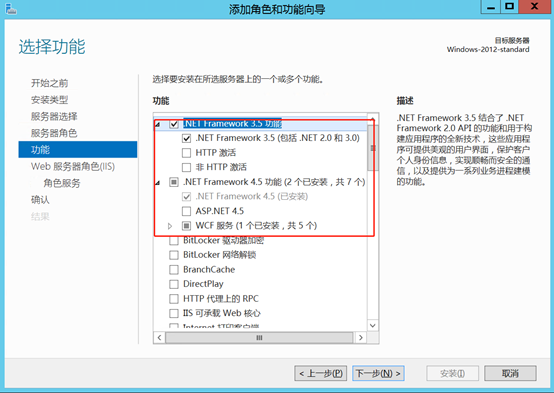
-
两次单击“下一步”,在角色服务列勾选需要安装的项目。
如果您不清楚需要安装哪些项目,除了FTP服务器,其他建议全部勾选。
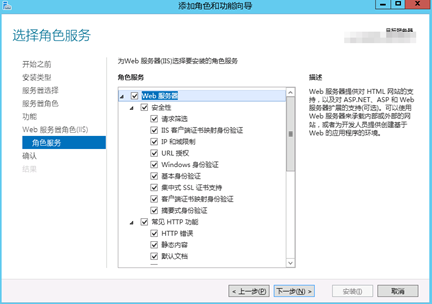
-
单击“下一步”,确认安装的角色,然后单击“安装(I)”。
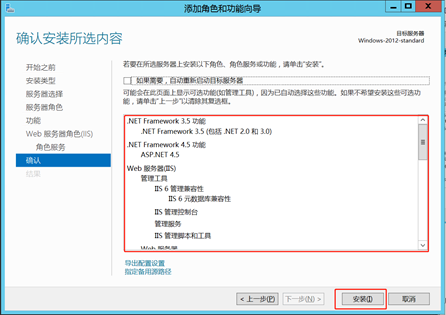
-
等待安装完成即可完成IIS服务安装。